Оглавление
Установлено через NuGet
PM> Install-Package Spire.PDF
Ссылки по теме
Поиск определенного текста в PDF-документе иногда может раздражать, особенно если документ содержит сотни страниц. Выделение текста цветом фона может помочь вам быстро найти его. В этой статье вы узнаете, как находите и выделяйте определенный текст в формате PDF на C# и VB.NET с помощью Spire.PDF for .NET.
Установите Spire.PDF for .NET
Для начала вам необходимо добавить файлы DLL, включенные в пакет Spire.PDF for.NET, в качестве ссылок в ваш проект .NET. Файлы DLL можно загрузить по этой ссылке или установить через NuGet.
PM> Install-Package Spire.PDF
Найдите и выделите определенный текст в PDF на C# и VB.NET
Ниже приведены шаги для поиска и выделения определенного текста в PDF-документе:
- Создайте экземпляр PDFDocument.
- Загрузите PDF-документ с помощью метода PdfDocument.LoadFromFile().
- Создайте экземпляр PdfTextFindOptions.
- Укажите параметр поиска текста через свойство PdfTextFindOptions.Parameter.
- Перелистывайте страницы PDF-документа.
- В цикле создайте экземпляр PdfTextFinder и установите параметр поиска текста через свойство PdfTextFinder.Options.
- Найдите определенный текст в документе с помощью метода PdfTextFinder.Find() и сохраните результаты в списке PdfTextFragment.
- Прокрутите список и вызовите метод PdfTextFragment.Highlight(), чтобы выделить цветом все вхождения определенного текста.
- Сохраните полученный документ с помощью метода PdfDocument.SaveToFile().
- C#
- VB.NET
using Spire.Pdf;
using Spire.Pdf.Texts;
using System.Collections.Generic;
using System.Drawing;
namespace HighlightTextInPdf
{
internal class Program
{
static void Main(string[] args)
{
//Create a PdfDocument instance
PdfDocument pdf = new PdfDocument();
//Load a PDF file
pdf.LoadFromFile("Sample.pdf");
//Creare a PdfTextFindOptions instance
PdfTextFindOptions findOptions = new PdfTextFindOptions();
//Specify the text finding parameter
findOptions.Parameter = TextFindParameter.WholeWord;
//Loop through the pages in the PDF file
foreach (PdfPageBase page in pdf.Pages)
{
//Create a PdfTextFinder instance
PdfTextFinder finder = new PdfTextFinder(page);
//Set the text finding option
finder.Options = findOptions;
//Find a specific text
List<PdfTextFragment> results = finder.Find("Video");
//Highlight all occurrences of the specific text
foreach (PdfTextFragment text in results)
{
text.HighLight(Color.Green);
}
}
//Save the result file
pdf.SaveToFile("HighlightText.pdf");
}
}
}
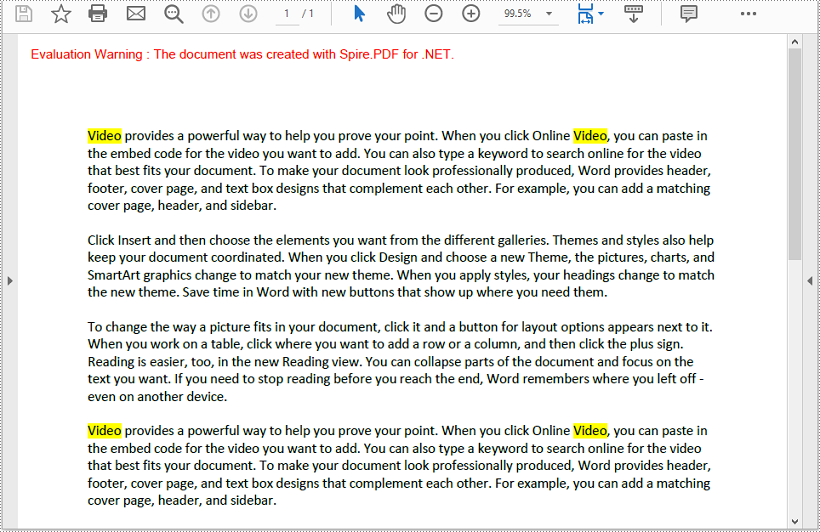
Подать заявку на временную лицензию
Если вы хотите удалить сообщение об оценке из сгенерированных документов или избавиться от ограничений функции, пожалуйста запросите 30-дневную пробную лицензию для себя.
